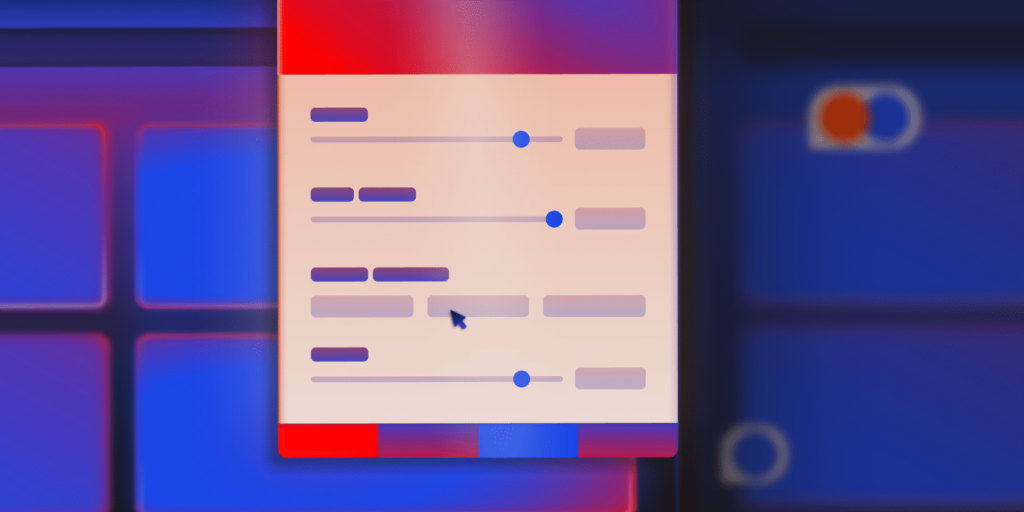Das Entwerfen in Figma ist schnell, flexibel und gemeinschaftlich. Aber was passiert, wenn es an der Zeit ist, dein pixelperfektes Mockup in eine funktionierende WordPress-Website zu verwandeln?
Die Wahrheit ist, dass die Umwandlung eines Figma-Projekts in WordPress kein Ein-Klick-Prozess ist. Es gibt zwar Tools, die den Prozess beschleunigen, aber du musst immer noch die Lücke zwischen dem visuellen Design und dem funktionalen Code (oder den Blöcken) schließen. Je nach deinen Zielen, deinem Zeitplan und deinen technischen Kenntnissen gibt es verschiedene Möglichkeiten, wie du vorgehen kannst: einige sind schneller und automatisiert, andere sind manueller, aber präziser.
In diesem Leitfaden stellen wir dir drei praktische Methoden vor, mit denen du deinen Figma-Entwurf in eine lebendige WordPress-Website umwandeln kannst. Fangen wir gleich an.
Methode 1: Nutze Figma-Plugins, um einen Teil des Prozesses zu automatisieren
Wenn du den Übergang von Figma zu WordPress beschleunigen willst, können spezielle Plugins einen großen Unterschied machen.
Diese Tools sorgen zwar nicht für eine fehlerfreie, pixelgenaue Umwandlung, aber sie können den manuellen Aufwand erheblich reduzieren, vor allem bei einfacheren Designs.
Hier sind zwei Optionen, die es wert sind, ausprobiert zu werden.
Option 1: Figma to WordPress by Yotako
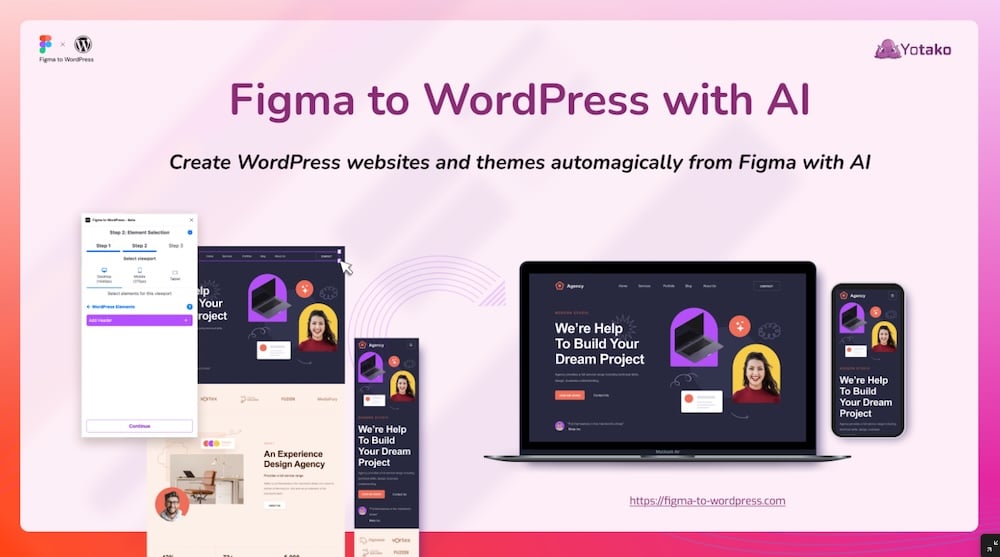
Das von Yotako entwickelte Figma-to-WordPress-Plugin wurde entwickelt, um den Design-to-WordPress-Workflow zu optimieren. So funktioniert es:
- Erstelle dein Website-Layout wie gewohnt in Figma.
- Aktiviere das Plugin in deinem Figma-Projekt.
- Das Plugin verarbeitet dein Design und generiert durch einen Exportprozess ein WordPress-Theme.
Es ist anfängerfreundlich gestaltet und erfordert keinerlei Programmierkenntnisse. Das macht es besonders nützlich für Designer, die sich nicht in HTML oder PHP einarbeiten wollen.
Das Plugin erstellt außerdem automatisch responsive Layouts, sodass sich dein Design ohne zusätzlichen Aufwand an verschiedene Bildschirmgrößen anpasst. Stelle einfach sicher, dass du Auto Layout in Figma aktivierst:
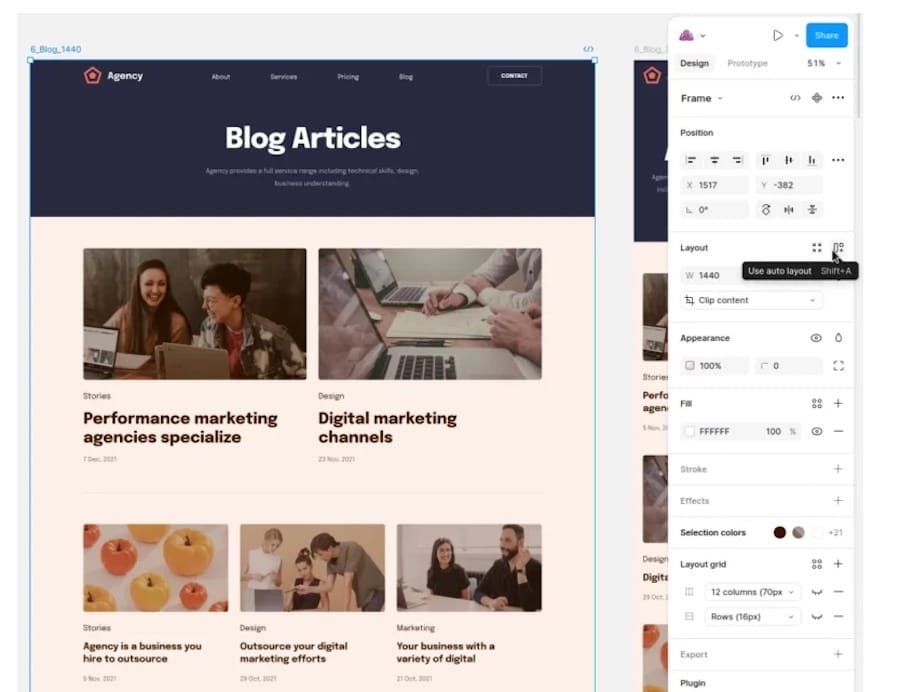
Du kannst das generierte Theme herunterladen und auf deiner WordPress-Website installieren.
Im Hintergrund analysiert das Plugin mit Hilfe von KI dein Figma-Design und wandelt Layout, Stile und Komponenten in funktionalen WordPress-Code um.
Es gibt ein paar Dinge zu beachten:
- Dieses Plugin ist am besten für einfache Layouts geeignet. Komplizierte Entwürfe erfordern möglicherweise zusätzliche Anpassungen.
- Nach dem Export können Anpassungen erforderlich sein, um Stile und Funktionen zu optimieren. Es kann zum Beispiel sein, dass Formulare standardmäßig nicht richtig exportiert werden. Das kannst du beheben, indem du in den Einstellungen des Plugins den erweiterten Modus aktivierst (klicke auf den grünen Kippschalter in Figma).
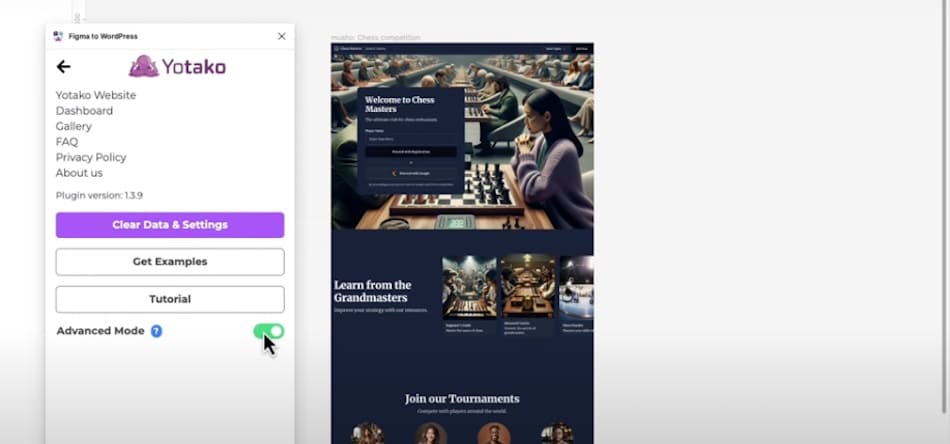
Sobald der erweiterte Modus aktiviert ist, musst du die KI des Plugins in die richtige Richtung des Formulars lenken, indem du ihm einen Namen gibst und dann die Eingabefelder auswählst.
Option 2: Figma to WordPress Block
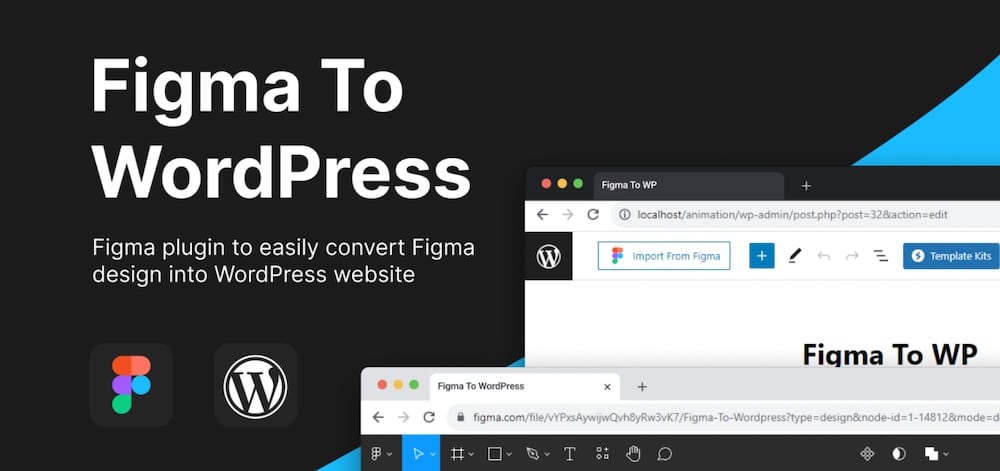
Das Figma to WordPress Block Plugin verfolgt einen eher modularen Ansatz. Statt ein komplettes Theme zu exportieren, wandelt es ausgewählte Elemente aus deinem Figma-Design in fertigen HTML- und CSS-Code um, den du direkt in WordPress einfügen kannst.
Das macht es ideal für alle, die mit dem Block-Editor oder einem blockbasierten Theme arbeiten.
Das Besondere an diesem Plugin ist der Grad der Kontrolle, den es bietet, und es erzeugt einen schlanken Code, der dein Layout widerspiegelt.
Es ist eine praktische Option, um Abschnitte wie Hero-Banner, Inhaltsblöcke oder benutzerdefinierte CTAs zu erstellen, ohne dass du sie von Grund auf neu erstellen musst. Da es sich auf einzelne Designelemente und nicht auf ganze Seiten konzentriert, ist es auch eine flexible Option, wenn du von Figma gestaltete Komponenten zu einer bestehenden WordPress-Website hinzufügst.
Allerdings ist dafür ein wenig manuelle Arbeit erforderlich:
- Du musst den Code kopieren und in benutzerdefinierte HTML-Blöcke in WordPress einfügen
- Möglicherweise musst du die Stile an dein Theme anpassen und das Layout für die Responsivität optimieren.
- Erweiterte Interaktionen oder Animationen werden nicht automatisch übertragen.
- Es gibt keine Backend-Integration, daher ist es am besten nur für die Front-End-Präsentation geeignet.
Um dieses Plugin zu verwenden, musst du Folgendes tun:
- Wähle die Komponenten in Figma aus, die du exportieren möchtest.
- Erstelle den entsprechenden HTML- und CSS-Code.
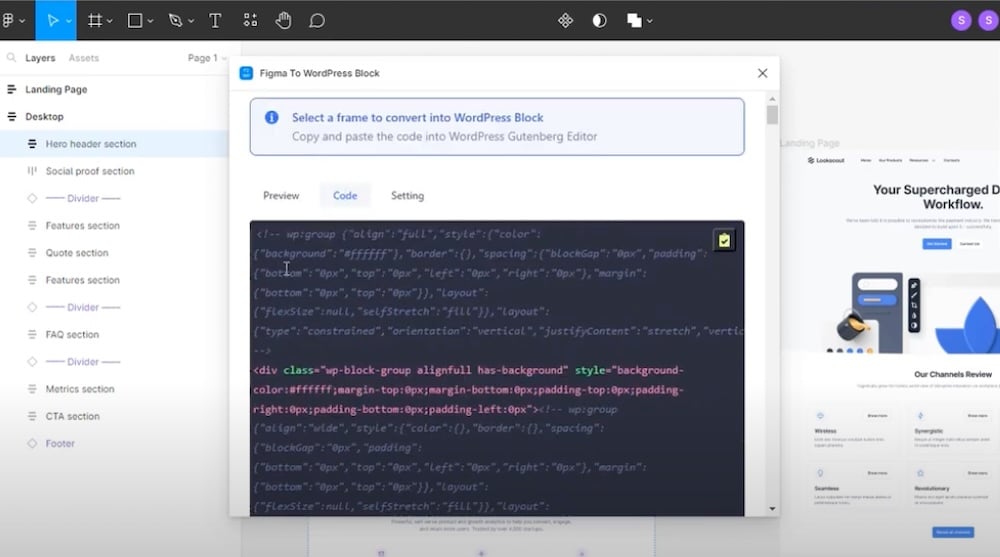
Verwende das Plugin Figma to WordPress Block, um den Code zu erzeugen und in deine WordPress-Website einzufügen - Füge den generierten Code in einen benutzerdefinierten HTML-Block in deinem WordPress-Beitrag oder deiner Seite ein.
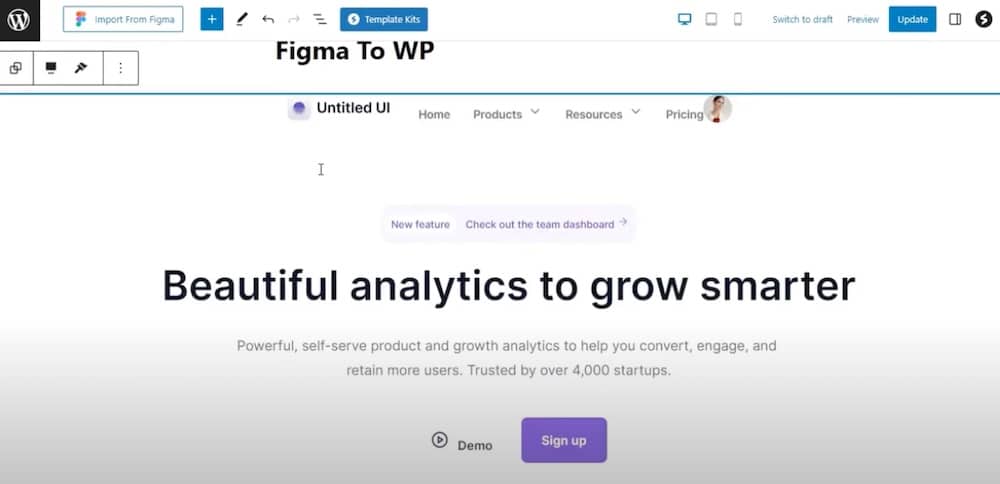
Wichtige Hinweise
Obwohl diese Plugins einen Vorsprung bieten, sind sie nicht immer genau. Das solltest du beachten:
- Keine 1:1-Konvertierung: Rechne damit, dass du nach dem Exportieren manuelle Anpassungen vornehmen musst.
- Asset-Management: Vergewissere dich, dass Bilder, Schriftarten und andere Assets richtig verknüpft und optimiert sind.
- Responsive Testing: Teste immer, ob die Seite auf verschiedenen Geräten richtig angezeigt wird.
Methode 2: Manuelles Nachbauen deines Figma-Designs in WordPress
Wenn du eine produktionsreife Website brauchst, die genau deinem Design entspricht, ist die manuelle Umwandlung der zuverlässigste Weg. Diese Methode ist zwar zeitaufwändiger als ein Plugin, gibt dir aber die volle Kontrolle über jeden Teil deines Designs und stellt sicher, dass deine Seite wie vorgesehen funktioniert.
Es gibt zwei Möglichkeiten: ein eigenes Theme von Grund auf zu programmieren oder das Design mit einem WordPress Site Builder neu zu erstellen. Schauen wir uns diese Optionen an.
Option 1: Ein eigenes WordPress-Theme programmieren
Diese Option ist die beste, wenn du (oder dein Entwicklerteam) mit HTML, CSS, PHP und JavaScript vertraut bist. Sie gibt dir die volle Flexibilität, dein Figma-Layout genau anzupassen und benutzerdefinierte Funktionen, Vorlagen oder dynamische Funktionen zu implementieren.
Du beginnst in der Regel mit einem Boilerplate-Theme wie _Underscores oder einem eigenen Framework.
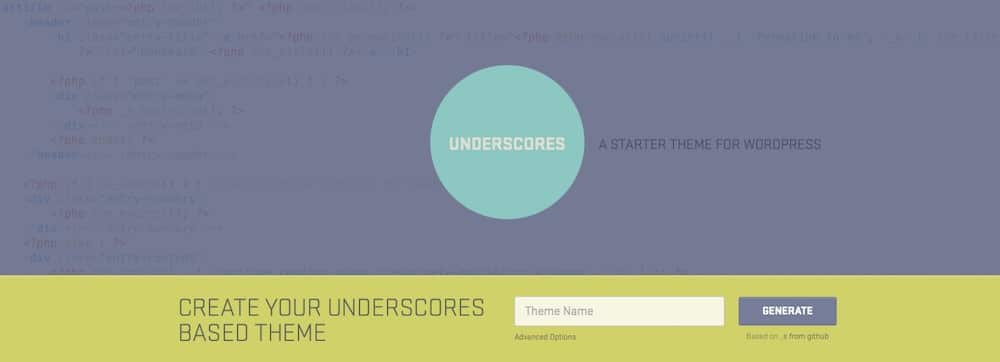
Von hier aus kannst du:
- Vorlagen erstellen, die zu jedem Seitenlayout in deinem Design passen.
- Eigene Blöcke oder Abschnitte erstellen.
- Alles mit CSS (oder einem Utility Framework wie Tailwind) gestalten.
Dieser Ansatz eignet sich besonders gut für:
- Websites mit komplexen Layouts oder Interaktionen.
- Projekte, die vollständig angepasste Kopf- und Fußzeilen oder Vorlagen erfordern.
- Teams, die Git-basierte oder CI/CD-Workflows verwenden.
Option 2: Einen Visual Builder oder ein FSE-Theme verwenden
Wenn du einen Weg ohne oder mit wenig Code bevorzugst, verwende den WordPress Site Editor oder einen Builder wie GeneratePress, Kadence oder Spectra.
Mit diesen Tools kannst du dein Figma-Design Abschnitt für Abschnitt mit Hilfe von Drag-and-Drop-Blöcken und Designkontrollen neu erstellen. Du wirst zwar keine perfekte 1:1-Übereinstimmung erzielen, aber sie ist oft nahe dran, besonders wenn dein Figma-Design einem einheitlichen Raster und einer modularen Struktur folgt.
Das Wichtigste ist, dass du dein Figma-Projekt wie eine Blaupause behandelst. Passe jeden Abschnitt mit Blöcken oder Mustern an, konfiguriere die globalen Stile so, dass sie deine Typografie und Farbpalette widerspiegeln, und behalte die Layout-Hierarchie über Vorlagen und Seiten hinweg bei.
Diese Methode ist gut geeignet, wenn:
- Du alleine oder mit einem kleinen Team arbeitest.
- Dein Design nicht übermäßig komplex ist.
- Du die Website auch in Zukunft einfach pflegen willst, ohne den Code anzufassen.
So baust du dein Figma-Design in WordPress manuell um: Schritt für Schritt
Egal, welche manuelle Methode du wählst, der allgemeine Arbeitsablauf folgt den gleichen Schritten:
1. Vorbereiten und Exportieren der Assets aus Figma
Beginne damit, alle notwendigen Design-Assets aus Figma zu exportieren, z. B. Icons, SVGs, Logos und Hintergrundbilder. Vergewissere dich, dass jedes Asset für die Web-Performance optimiert ist. Sie sollten angemessen komprimiert sein, die richtige Größe haben und in geeigneten Formaten wie SVG für Vektorgrafiken oder WebP für Bilder exportiert werden.
Diese Exportoptionen sind in der unteren rechten Ecke der Figma-Symbolleiste zu finden.
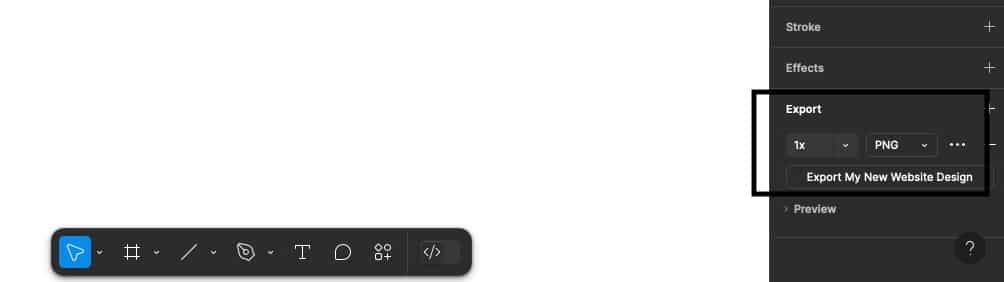
2. Erstelle dein Basis-Theme oder deine Seitenvorlage
Wenn du dein Theme von Grund auf neu erstellst, musst du die folgenden Schritte ausführen:
- Richte die Struktur deines Themes ein (z. B.
header.php,footer.phpundstyle.css). - Verwende ein Starter-Theme wie _Underscores, um Zeit zu sparen.
- Folge der WordPress-Vorlagenhierarchie, um verschiedene Seitentypen zu behandeln.
Wenn du ein Block-Theme oder einen Page Builder verwendest, erstelle Vorlagen und wiederverwendbare Abschnitte, die dein Figma-Layout widerspiegeln.
3. Globale Stile festlegen
Verwende globale Stile, die deinen Figma-Designvorgaben entsprechen. Dazu gehören Dinge wie:
- Schriftarten, Größen und Zeilenhöhen
- Genaue Farbcodes
- Abstände und einheitliche Ränder und Abstände auf der gesamten Website
In WordPress können diese Einstellungen je nach Konfiguration über den Site-Editor oder das globale Design-Panel deines Builders vorgenommen werden.
4. Gestalte deine Layouts neu
Verwende Blöcke, Muster oder Code, um jede Seite auf der Grundlage deines Designs neu zu erstellen. Achte auf die Zustände von Elementen wie Hover, Fokus und Aktiv. Und überprüfe, ob alle Abstände, Ausrichtungen und Strukturen mit deinem ursprünglichen Entwurf übereinstimmen.
5. Teste die Reaktionsfähigkeit manuell
Figma zeigt möglicherweise nicht, wie sich Elemente auf echten Geräten verhalten. Teste deine Website an mehreren Geräten, z. B. auf Handys, Tablets und Desktops, und passe sie bei Bedarf an.
Tools wie DevTools in Chrome können dabei helfen, aber es ist am besten, wenn du sie auch auf echten Geräten testest.
6. Optimiere für Leistung und SEO
Wenn du deine Website fertigstellst:
- Komprimiere Bilddateien,
- Minimiere Skripte von Drittanbietern,
- Verwende Überschriften-Tags richtig,
- Füge Meta-Beschreibungen hinzu,
- Installiere ein SEO-Plugin wie Yoast oder Rank Math,
- Führe Leistungstests mit Tools wie GTmetrix durch.
Diese Methode erfordert mehr praktischen Aufwand, aber das Ergebnis ist eine Website, die genau so aussieht und funktioniert, wie du sie entworfen hast. Und wenn du sie gut aufbaust, lässt sie sich im Laufe der Zeit leichter warten, erweitern und optimieren.
Methode 3: Beauftrage einen Figma-to-WordPress-Entwicklungsdienstleister
Die Beauftragung eines professionellen Figma-to-WordPress-Dienstes ist eine kluge Option, wenn du nicht die Zeit, die Fähigkeiten oder das Team hast, um den Konvertierungsprozess selbst durchzuführen. Diese Teams sind darauf spezialisiert, statisches Design in voll funktionsfähige Websites zu verwandeln, und sie können dir Stunden (oder sogar Wochen) des Ausprobierens ersparen.
Die meisten dieser Dienste folgen einem ähnlichen Arbeitsablauf:
- Erste Überprüfung: Zuerst werden deine Figma-Dateien geprüft, einschließlich deiner Seitenlayouts, Typografie, Komponenten und aller Style-Guides.
- Strategieempfehlung: Sie empfehlen den besten Ansatz, um das Design in WordPress zu integrieren. Ob das ein vollständig angepasstes Theme, ein blockbasiertes Layout oder eine Mischung aus beidem ist, hängt von deiner Situation ab. Manche bieten sogar Design-Optimierung an, indem sie kleinere Layout-Änderungen vorschlagen, um die Leistung, Reaktionsfähigkeit oder Barrierefreiheit zu verbessern.
- Entwicklung: Die Entwickler setzen dein Design in produktionsreifen Code um. Das heißt, sie fügen ein responsives Verhalten hinzu, kümmern sich um SEO-Best-Practices, Zugänglichkeitsstandards, die Optimierung von Assets und die Kompatibilität mit deinem aktuellen Theme oder deinen Plugins.
Am Ende erhältst du einen sauberen Code, ein einheitliches Design und ein Nutzererlebnis, das deinen Vorstellungen in Figma entspricht.
Bei Kinsta folgen wir genau diesem Modell. Jede neue Seite oder jedes Redesign beginnt mit einem Figma-Prototyp. Unsere Design- und Entwicklungsteams arbeiten während des gesamten Prozesses Seite an Seite und stellen sicher, dass das, was in Figma erstellt wird, auch in WordPress zum Leben erweckt wird, wobei Leistung, Reaktionsfähigkeit und Wartungsfreundlichkeit von Anfang an berücksichtigt werden.
Du kannst auch Entwicklungspartner finden, die sich auf die Umstellung von Figma auf WordPress spezialisiert haben, darunter Freiberufler, Agenturen und spezielle Konvertierungsdienste.
Die Preise variieren je nach Komplexität deines Projekts, aber wenn dein Budget es zulässt, ist die Beauftragung eines Profis oft der schnellste Weg, um von einem ausgefeilten Design zu einer Website zu gelangen, die für echte Besucher bereit ist.
Zusammenfassung
Die Umwandlung eines Figma-Entwurfs in eine lebendige WordPress-Website ist kein Einheitsverfahren. Wenn es auf Geschwindigkeit ankommt und das Design einfach ist, können Plugins dir einen Vorsprung verschaffen. Wenn du absolute Kontrolle und Präzision brauchst, ist der manuelle Transfer und Aufbau deine beste Wahl. Und wenn du nur wenig Zeit oder Fachwissen hast, kannst du einen Profi beauftragen, der dein Design sauber in Code umsetzt.
Bei Kinsta arbeiten wir jeden Tag auf diese Weise. Jede Neugestaltung einer Website oder Seite beginnt in Figma und geht dann nahtlos in WordPress über, wobei Leistung, Benutzerfreundlichkeit und Skalierbarkeit im Vordergrund stehen.
Bist du bereit, deine mit Figma erstellte Website auf einem zuverlässigen, schnellen Hosting zu betreiben? Informiere dich noch heute über das Managed Hosting für WordPress bei Kinsta!